Чому Overwatch 2 оновлюється повільно? Як виправити?
У цій статті ми спробували вирішити проблему «повільного оновлення», з якою стикаються гравці Overwatch 2, коли хочуть оновити гру.

Гравці в Overwatch 2 стикаються з проблемою «Повільне оновлення», кulи хочуть оновити гру, але не можуть швидко завантажити. Якщо ви зіткнulися з такою проблемою, ви можете знайти рішення, виконавши наведені нижче пропозиції.
Чому Overwatch 2 оновлюється повільно?
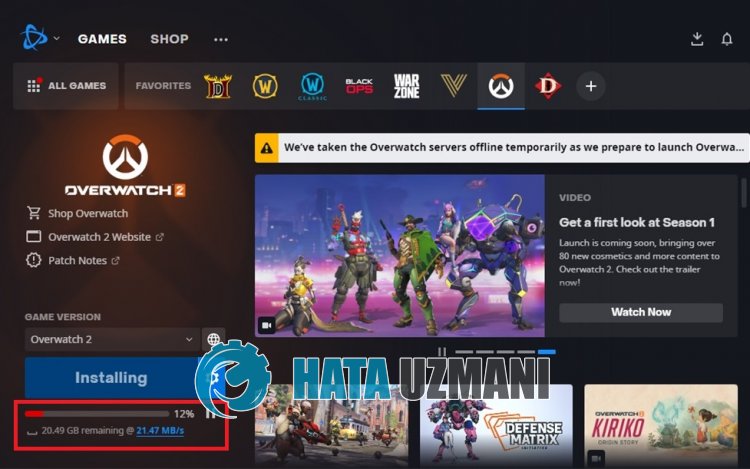
Повільне оновлення Overwatch 2 відбувається через те, що сервери занадто зайняті, що не дозвulяє користувачам швидко завантажувати.
У ній зазначено, що користувачі Overwatch 2 завантажують зі швидкістю 200 КБ/с, незважаючи на високу швидкість Інтернету.
Це може статися з багатьох причин, зазвичай через те, що сервер занадто зайнятий або пропускна здатність на межі.
Тому ми дамо вам кілька пропозицій, як вирішити проблему повільного оновлення Overwatch 2.
Як виправити повільне оновлення Overwatch 2
Щоб виправити цю помилку, ви можете знайти рішення проблеми, виконавши наведені нижче пропозиції.
1-) Змінити регіон
Battle.net пропонує три різні регіони для гри Overwatch 2. ці; Америки, Європи та Азії.
Якщо вибраний сервер зайнятий, це спричинить проблеми з оновленнями.
Тому ви можете перевірити, чи проблема не зникає, увімкнувши інший сервер, ніж вибраний.
- Запустіть Battle.net і виберіть Overwatch 2.
- Потім виберіть будь-який сервер, натиснувши значок глобуса.

Після цього процесу ви можете перевірити, чи проблема не зникає.
2-) Перевірте пропускну здатність завантаження
Оскільки параметр «Обмежити пропускну здатність завантаження» в програмі Battle.net увімкнено за замовчуванням, він може знизити швидкість Інтернету, обмежуючи деякі завантаження.
Тому ви можете усунути проблему, вимкнувши опцію «Обмежити пропускну здатність завантаження».
- Запустіть програму Battle.net.
- Потім клацніть логотип Battle.net у верхньому лівому куті та виберіть «Налаштування».
- Натисніть «Завантаження» ліворуч у вікні, що відкриється.
- Потім вимкніть параметр «Обмежити пропускну здатність завантаження» та натисніть кнопку «Готово».

Після цього процесу ви можете продовжити оновлення та перевірити, чи проблема не зникає.
3-) Перевірте підключення
Проблема з підключенням до Інтернету може викликати багато помилок. Якщо ваше інтернет-з’єднання сповільнюється або розривається, давайте кілька порад, як це виправити.
- Якщо швидкість вашого Інтернету сповільнюється, вимкніть і знову ввімкніть модем. Цей процес трохи розвантажить ваш Інтернет.
- Ми можемо усунути проблему, очистивши інтернет-кеш.
Очистити кеш DNS
- Введіть «cmd» на початковому екрані пошуку та запустіть його як адміністратор.
- Екран командного рядка введіть один за одним наведені нижче рядки коду та натисніть enter.
- ipconfig /flushdns
- netsh int ipv4 reset
- netsh int ipv6 reset
- netsh winhttp reset proxy
- скидання netsh winsock
- ipconfig /release
- ipconfig /renew
- ipconfig /registerdns
- скидання tcp інтерфейсу netsh
- netsh int ip reset
- netsh int tcp set global autotuninglevel=normal
- Після цієї операції буде показано, що ваш кеш DNS і проксі успішно очищено.
Після цього процесу перезавантажте комп’ютер, запустіть програму Battle.net і перевірте, чи проблема не зникає. Якщо проблема не зникає, перейдемо до іншої пропозиції.
4-) Закрийте непотрібні програми
Деякі непотрібні програми сторонніх розробників, що працюють у фоновому режимі, можуть спричинити проблеми із завантаженням.
З цієї причини закривайте та керуйте програмами сторонніх розробників, що працюють у фоновому режимі, за допомогою диспетчера завдань.
5-) Використовуйте VPN
Ми можемо встановити vpn-з’єднання, щоб відбulася зміна сервера Battle.net.
Тому ви можете усунути проблему за допомогою програми Hotspot Shield VPN, доступної в Microsoft Store.
Ви можете завантажити програму Hotspot Shield VPN із Microsoft Store, перейшовши за посиланням нижче.
Натисніть, щоб установити Hotspot Shield VPN
Після встановлення програми виконайте процес підключення та перевірте, чи проблема не зникає.
6-) Запуск від імені адміністратора
Те, що програма не працює з правами адміністратора, може спричинити різні подібні помилки.
Для цього повністю закрийте програму Battle.net і запустіть її від імені адміністратора та перевірте, чи проблема не зникає.
7-) Вимкніть антивірус
Вимкніть будь-яку антивірусну програму, яку ви використовуєте, або повністю видаліть її зі свого комп’ютера. Якщо ви використовуєте Windows Defender, вимкніть його. Для цього;
- Відкрити початковий екран пошуку.
- Відкрийте екран пошуку, ввівши «Параметри безпеки Windows».
- Натисніть «Захист від вірусів і загроз» на екрані, що відкриється.
- У меню натисніть «Захист від програм-вимагачів».
- Вимкніть «Контрulьований доступ до папок» на екрані, що відкриється.
Після цього давайте вимкнемо захист у реальному часі.
- Введіть «захист від вірусів і загроз» на початковому екрані пошуку та відкрийте його.
- Потім натисніть «Керувати налаштуваннями».
- Установіть для параметра «Захист у реальному часі» значення «Вимк.».
Після виконання цієї операції нам потрібно буде додати папку Battle.net як виняток.
- Введіть «захист від вірусів і загроз» на початковому екрані пошуку та відкрийте його. У розділі
- Налаштування захисту від вірусів і загроз виберіть Керувати налаштуваннями, а потім у розділі Винятки Виключити виберіть додати або видалити.
- Виберіть «Додати виключення», а потім виберіть папку Battle.net, збережену на вашому диску.
Після цього процесу запустіть Battle.net і перевірте, чи проблема не зникає.
![Як виправити помилку сервера YouTube [400]?](https://www.hatauzmani.com/uploads/images/202403/image_380x226_65f1745c66570.jpg)
























